WPS2012文字中调整段落的方法
在WPS2012文本中,我们不仅可以快速设置段落的样式,还可以更方便、更容易地使用它们。让我们一起来看看。
一、WPS文本段落布局功能条目
将鼠标放在段落的任何位置,您将在它的左侧看到“段落布局”图标。点击它,你可以看到该段处于选中状态。此时,您可以在功能区上看到新的“段落布局”选项卡。
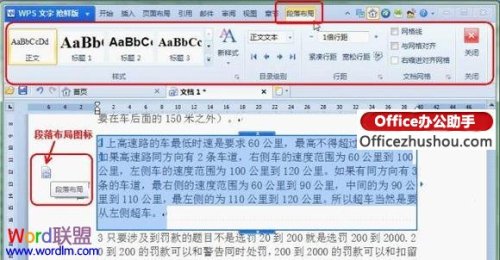
二、WPS文本常见段落调整
单击“段落布局”图标后,该段落被选中,并被一个矩形框包围。一般段落调整可以通过它来完成。首行缩进和左右缩进:将鼠标移动到矩形框左上角第一行的短垂直线,鼠标指针变成双向箭头。拖动鼠标调整第一行缩进的字符数。它下面的短垂直线用于调整左缩进字符的数量。将鼠标移动到左右两边的小三角形上,拖动矩形框的左右垂直线来调整左右缩进字符的数量。
段前距离和段后距离:在上下线中间还有调节手柄。将上面的线调整为线段前的行距,同时拖动下面的水平线调整线段后的行距。

行距:在功能区“段落布局”选项卡的“行距”功能组中,有两个不太明显的“和”按钮。
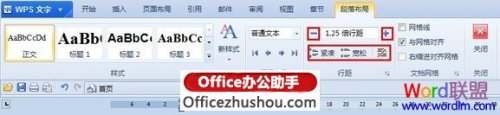
点击它们,可以实时看到段落中行距的调整效果。每次单击都会将行距增加或减少0.25倍。与以前的版本和其他类似软件相比,调整效果和所见即所得预览效果的实时可见性非常吸引人。
 office办公软件入门基础教程
office办公软件入门基础教程
